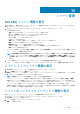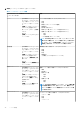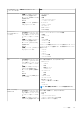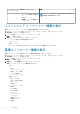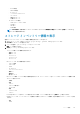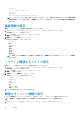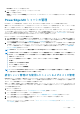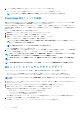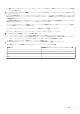Users Guide
• サービスタグ
• IP アドレス(ストレージへのリンク)
• ファブリック
• グループ名
• グループ IP アドレス(ストレージ グループへのリンク)。
メモ: ストレージでハイライト表示されたリンクをクリックすると、ビュー の表にそれぞれのハイライトされた項目の詳細
が表示されます。ビューの表で、各ラインの項目をクリックすると、それぞれのハイライトされた項目の追加の詳細が表示
されます。
保証情報の表示
選択したシャーシについて、保証関連の情報を表示することができます。
1. OMIVV ホーム ページで、[ホストとシャーシ] > [シャーシ] > [シャーシ リスト]をクリックします。
Dell EMC シャーシ ページが表示されます。
2. シャーシを選択し、[サービス タグ]リンクをクリックします。
概要 ページが表示されます。
3. [概要]ページで、[保証]をクリックします。
保証に関する情報には、次のものがあります。
• プロバイダ
• 説明
• ステータス
• 資格タイプ
• 開始日
• 終了日
• 残日数
• 最終更新日
メモ: 保証ステータスを表示するには、保証ジョブを実行したことを確認します。「保証取得ジョブのスケジュール」を参照
してください。
シャーシに関連するホストの表示
選択したシャーシに関連するホストについての情報を表示することができます。
1. OMIVV ホーム ページで、[ホストとシャーシ] > [シャーシ] > [シャーシ リスト]をクリックします。
Dell EMC シャーシ ページが表示されます。
2. シャーシを選択し、[サービス タグ]リンクをクリックします。
概要 ページが表示されます。
3. [概要]ページで、[関連ホスト]をクリックします。
関連ホストについて、次の情報が表示されます。
• ホスト名
• サービスタグ
• モデル
• iDRAC IP
• 場所
• スロットの場所
• 最新のインベントリ
4. ホストの詳細を表示するには、ホストを選択します。
関連するシャーシ情報の表示
[シャーシの関係性]セクションでは、MCM モードで導入された MX シャーシ内のシャーシの関係性が表示されます。
メモ: 関連シャーシ情報は、MCM グループで設定された PowerEdge MX シャーシにのみ適用されます。
1. OMIVV ホーム ページで、[ホストとシャーシ] > [シャーシ] > [シャーシ リスト]をクリックします。
96 シャーシ管理